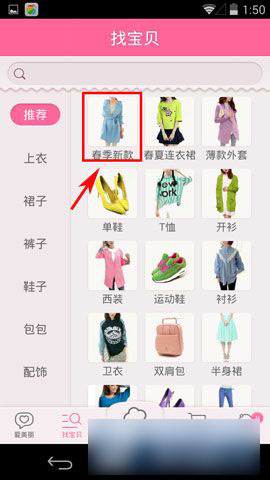微信是现在很多人都在使用的手机应用程序,有时我们在工作中也需要使用它。如果我们在微信上保存了一些重要的工作文件,但又担心朋友在使用手机的时候会看到这些文件。这些文件,或者不小心损坏了,这种情况下我们就需要对微信应用进行加密,防止别人使用。这个功能很多手机都有,小米手机也不例外。由于有很多小米手机用户还不知道如何操作,所以我给大家分享一下具体步骤。有需要的朋友不妨看看。希望对您有所帮助。

:
方法步骤
1.首先第一步,打开手机,在手机界面找到设置。点击进入然后滑动手机界面找到应用管理选项并点击进去。

2、进入手机的应用程序管理界面后,可以看到很多与应用程序相关的操作选项。下一步,我们选择并单击应用程序加密功能。

3、进入应用加密功能后,我们点击该功能的开关。这时,你需要输入你想要设置的加密密码。您可以根据自己的习惯设置密码。

4、密码设置好后,我们在应用列表中找到微信应用选项,然后点击后面的点,勾选微信应用。

5.最后我们可以返回手机的应用界面,然后点击进入微信应用。此时密码生效,需要验证后方可进入。

以上就是小编给大家分享的如何在小米手机上设置微信应用程序打开应用程序需要密码的步骤。很多用户在使用微信时都会在微信上保留一些隐私信息,为了防止别人轻易看到,所以可以用这种方法来“锁定”微信。